Как создать карту сайта для Flatsome, чтобы быстро проиндексировать ваш сайт в поисковой системе
Опубликовано: 2020-08-18Вам нужно использовать как можно больше SEO-хаков, чтобы ранжировать ваш сайт. Создание карты сайта — один из полезных методов быстрого индексирования вашего сайта в поисковых системах.
Вам интересно, что такое карта сайта и как добавить ее на свой сайт WooCommerce?
С точки зрения SEO каждый сайт должен иметь карту сайта. В этом уроке мы покажем вам, как создать карту сайта, которая улучшит вашу тактику SEO-оптимизации с помощью различных SEO-плагинов в WordPress.
Что такое карта сайта?
Вы создаете много отличного контента на своем сайте. Но этот контент ценен для людей и поисковых систем только тогда, когда они могут его найти.
Карта сайта помогает вам достичь этого, предоставляя поисковым системам и людям карту всего контента на вашем сайте. Это помогает сделать для них необходимый инструмент (как удобство использования, так и поисковую систему).
Зачем вам нужно создавать карту сайта для вашего магазина WooCommere?
Карта сайта сообщает поисковым роботам о структуре вашего сайта. Всякий раз, когда вы добавляете что-то новое на свой сайт (новую страницу, новую запись в блоге или продукт), ваша карта сайта обновляется и связывается с поисковыми роботами, чтобы сообщить об этом поисковой системе. Это показывает поисковой системе, что на вашем сайте есть что-то новое.
Содержимое вашего сайта в конечном итоге будет просканировано поисковой системой, даже без карты сайта. Но некоторые страницы могут не проиндексироваться, если структура вашего сайта плохо организована. С другой стороны, карта сайта значительно ускорит и упростит сканирование вашего сайта. Вы можете использовать любую тему WordPress из бесплатного магазина и создать карту сайта с помощью наших руководств.
Теперь вопрос в том, как создать карту сайта для вашего сайта WordPress.
Продолжайте читать это руководство. Ниже мы покажем вам, как создать XML-карту сайта.
Что такое XML-карта сайта?
XML-карта сайта — это список различных страниц веб-сайта. XML — это сокращенная форма Extensible Markup Language , способ отображения информации на сайте.
Вы хотите, чтобы Google сканировал каждую важную страницу вашего сайта. Но иногда страницы заканчиваются без внутренних ссылок, указывающих на них. Из-за этого их очень трудно найти.
Однако в XML-карте сайта перечислены основные страницы веб-сайта, чтобы Google мог найти и просканировать их все. Это помогает понять структуру вашего сайта.
Примечание. XML-карта сайта обычно не видна посетителям вашего сайта, в отличие от обычной карты сайта, созданной для людей.
Каким веб-сайтам нужна XML-карта сайта?
В документации Google говорится, что XML-карты сайта полезны, когда:
- Когда ваш сайт огромен.
- Ваш сайт новый и на него мало внешних ссылок.
- Когда на вашем сайте много мультимедийного контента (изображения, видео и т. д.).
- На вашем сайте есть обширный архив содержательных страниц, которые изолированы или плохо связаны друг с другом.
Эти типы веб-сайтов больше всего выиграют от XML. Тем не менее, мы считаем, что Google должен знать, когда каждый сайт обновлялся в последний раз.
Как создать XML-карту сайта в WordPress?
Существует несколько способов создания XML-карты сайта для вашего веб-сайта. Но здесь мы покажем два популярных метода создания XML-карты сайта в WordPress. Вы можете выбрать любого, кто лучше всего работает для вас.
Создание XML-карты сайта с помощью плагина Yoast SEO
Один из самых простых способов создать XML-карту сайта в WordPress — использовать плагин Yoast SEO.
Основное преимущество использования Yoast для карты сайта заключается в том, что она обновляется автоматически (динамическая карта сайта).
Yoast SEO автоматически создает XML-карту сайта для вашего сайта. Во-первых, вам нужно установить и активировать плагин. Вот пошаговое руководство по установке плагинов WordPress.
После активации перейдите в « Общие » в разделе «SEO» и выберите вкладку « Возможности» .
Затем вам нужно прокрутить вниз до «XML Sitemap » и включить опцию. Нажмите кнопку « Сохранить изменения», чтобы сохранить изменения.
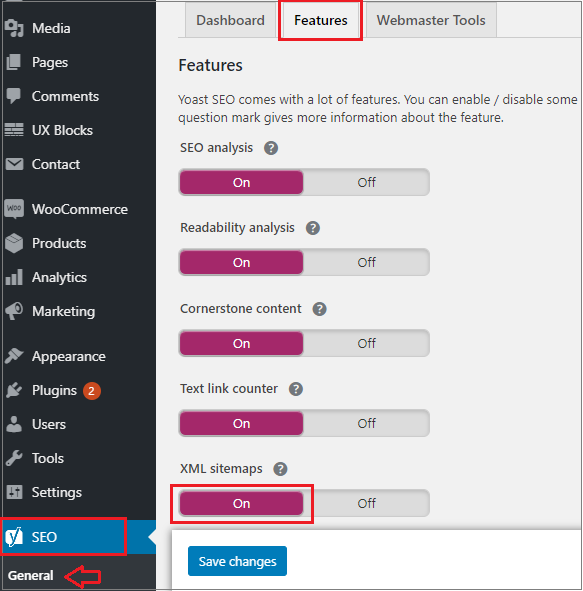
Затем щелкните значок вопросительного знака рядом с параметром карты сайта XMP на странице.
Чтобы просмотреть живую XML-карту сайта, созданную Yoast SEO, нажмите ссылку «Просмотреть XML-карту сайта».

Вы также можете найти свою XML-карту сайта, добавив sitemap_index.xml в конце URL-адреса вашего веб-сайта. Например — http://home.test/sitemap_index.xml.
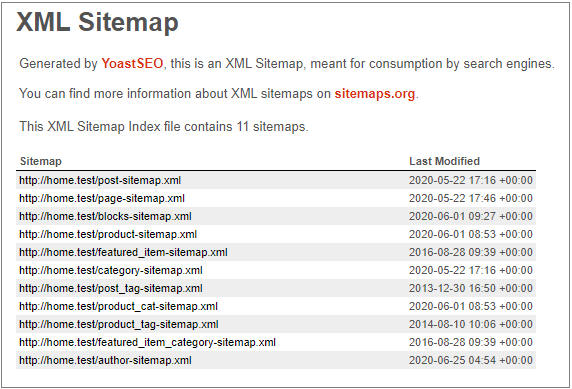
Тем не менее, запуск интернет-магазина WooCommerce также создаст карту сайта для ваших продуктов.
Создайте XML-карту сайта с помощью плагина Google XML Sitemaps.
Этот метод рекомендуется, если вы не хотите использовать функцию XML-карт сайта Yoast SEO.
Во-первых, вам нужно установить и активировать плагин. Вы можете ознакомиться с этим пошаговым руководством по установке плагинов WordPress.
После того, как вы активируете плагин, он автоматически сгенерирует XML-карту сайта для вашего сайта.
Вы можете просмотреть его, просто добавив sitemap.xml к адресу вашего веб-сайта. Например — http://home.test/sitemap.xml

Этот плагин работает из коробки для большинства блогов и бизнес-сайтов. Вы можете просмотреть настройки плагина, чтобы убедиться, что ничего не упустили.
Перейдите к XML-Sitemap в разделе « Настройки» , чтобы настроить плагин.

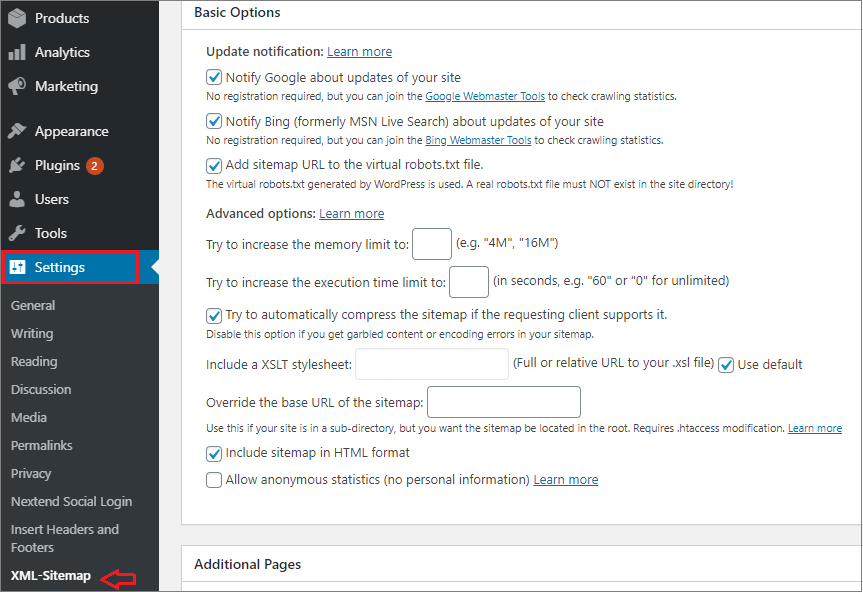
Плагин предоставит вам информацию о статусе вверху. Кроме того, он уведомит вас, если плагин не может пропинговать какую-либо поисковую систему.
Вы можете проверить основные параметры плагина, хотя настройки по умолчанию будут работать для большинства сред хостинга.
На следующем шаге вы увидите раздел « Дополнительные страницы ». Вы можете вручную добавлять страницы в карту сайта XML. Это удобно, если на вашем сайте есть статические HTML-страницы, не созданные CMS WordPress.
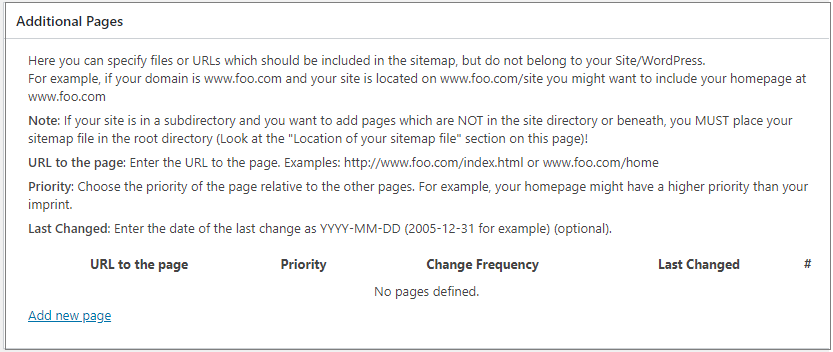
Теперь вы можете настроить, как плагин назначает приоритет сообщениям. По умолчанию он использует количество комментариев к посту для расчета приоритета.
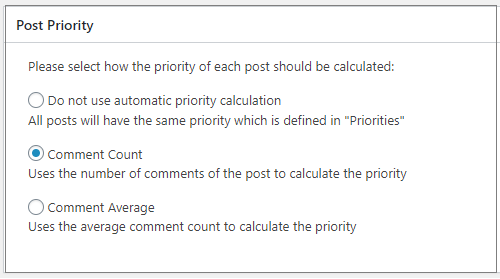
Следующие два раздела страницы настроек плагина позволяют включать и исключать контент из карты сайта WordPress. Например, вы хотите добавить тип контента «Продукты» в свою карту сайта.
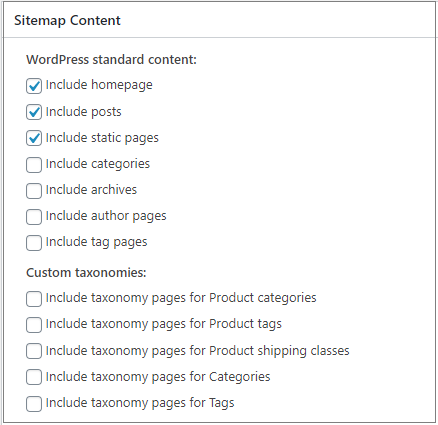
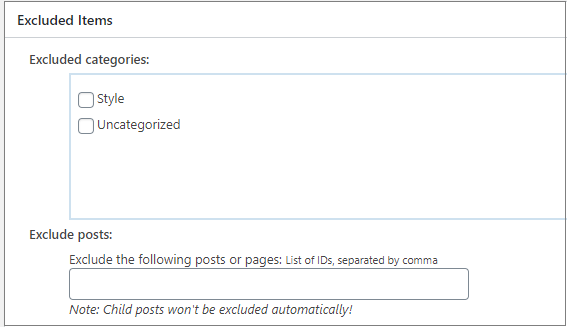
После этого вы можете настроить приоритет и частоту содержимого вашей карты сайта. Поисковые системы могут отслеживать или игнорировать эти теги в зависимости от своих критериев.
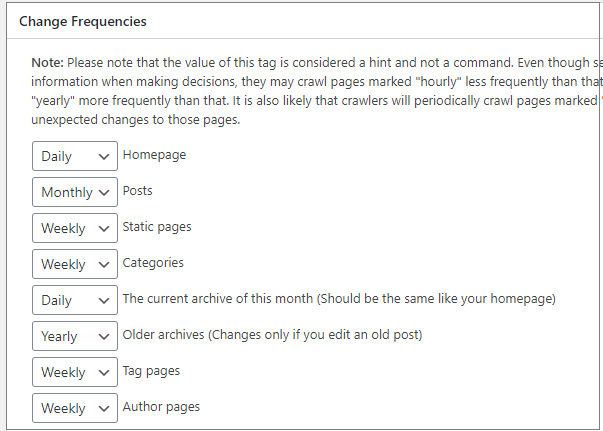
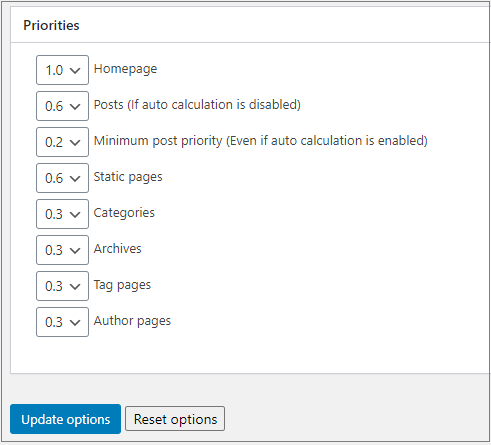
Наконец, нажмите « Параметры обновления », чтобы сохранить изменения.
Вам нужно будет отправить основной индексный файл карты сайта для отправки карты сайта в поисковые системы.
Как отправить XML-карту сайта в Google?
Перед отправкой карты сайта в Google вы должны подтвердить свой веб-сайт с помощью Инструментов для веб-мастеров. Если вы не подтвердили свой сайт с помощью инструментов Google для веб-мастеров, вы можете следовать этому руководству.
Во-первых, вы должны войти в свою консоль поиска Google, чтобы отправить карту сайта. После того, как вы вошли в систему, нажмите на свойство веб-сайта, где вы хотите добавить карту сайта.
Вы можете легко следовать этому руководству, чтобы добавить новую карту сайта в консоль поиска Google.
Нажмите « Карты сайта» на левой панели панели управления вашей учетной записи. Теперь вам нужно ввести последнюю часть URL-адреса вашей карты сайта в поле « Добавить новую карту сайта » и нажать кнопку « Отправить ».
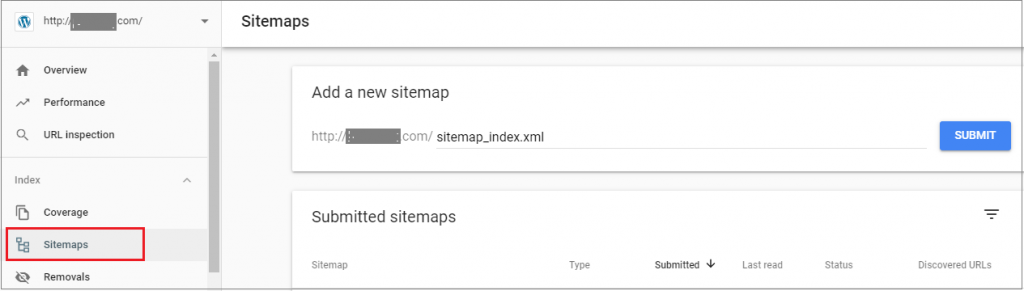
Вы начнете видеть информацию о своей карте сайта на этой странице, если все настроено правильно.
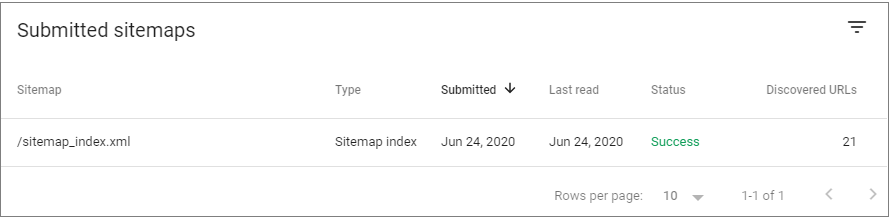
Щелкните в разделе «Отправленные файлы Sitemap », как только Google просканирует вашу карту сайта.
Если он показывает «Успешно индексировать карту сайта», это означает, что Google успешно просканировал вашу карту сайта.
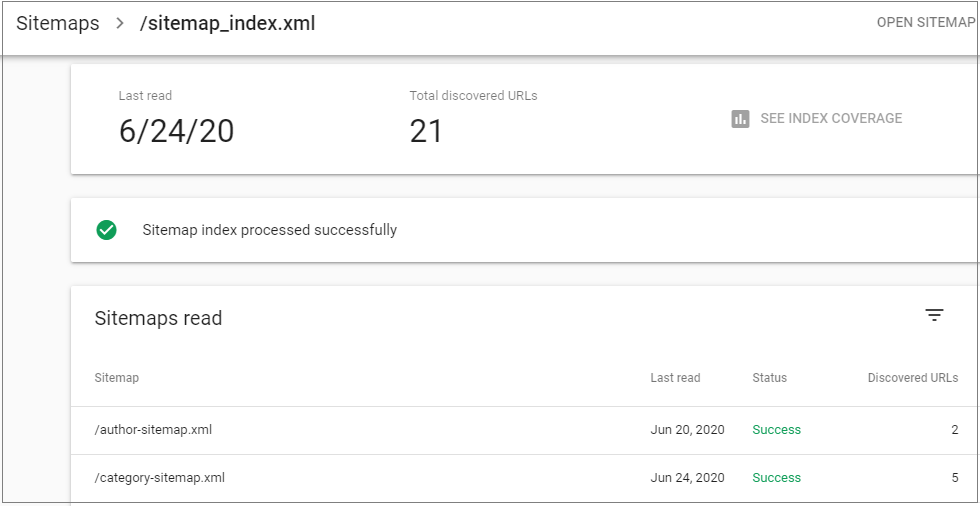
В отчете будет показано, сколько URL-адресов Google нашел в вашей карте сайта и попал в индекс Google.
Вы можете проверить охват поиска, нажав на ссылку «Покрытие». Он покажет вам, сколько URL-адресов Google нашел в вашей карте сайта.
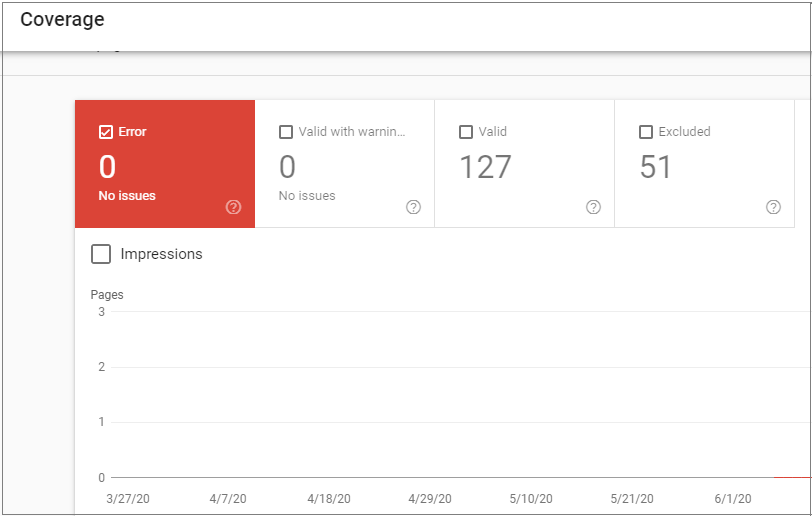
Диаграмма также покажет вам фактические URL-адреса, исключенные или не проиндексированные Google.
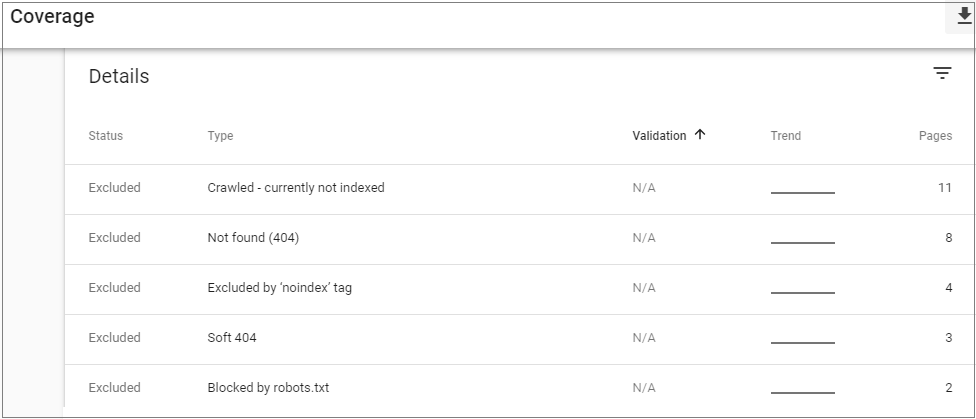
Мы надеемся, что теперь вы можете создать XML-карту сайта для своего веб-сайта, следуя этим рекомендациям.
Вам нужно создать карту сайта для своего веб-сайта, если вы готовы вывести свои советы по SEO на новый уровень. Убедитесь, что вы правильно отформатировали, сжали и отправили карту сайта в формате XML, чтобы получить максимум преимуществ.
